c盘怎么打开隐藏文件
更新时间:2024-04-10 10:48:24作者:yang
在使用Win10系统时,有时候我们需要查看C盘中的隐藏文件和文件夹,但是却不知道该如何打开,在操作系统中,隐藏文件和文件夹通常是为了保护系统文件或者隐私信息而设置的。了解如何打开和显示这些隐藏文件是非常重要的。接下来我们将介绍一些简单的方法来帮助您在Win10系统中显示C盘中的隐藏文件和文件夹。
具体方法:
1.打开C盘,点击“查看”选项卡。
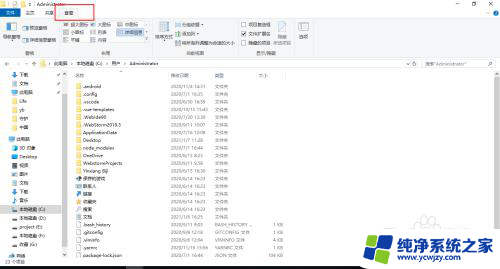
2.点击属性栏中的“选项”。
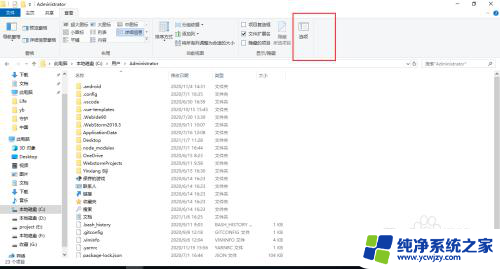
3.弹出“文件夹选项”,点击“查看”选项卡。
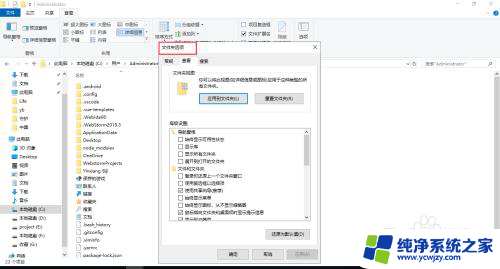
4.点击“隐藏受保护的操作系统文件”,弹出警告对话框点击“是”。
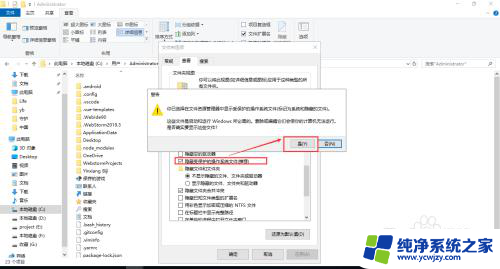
5.取消勾选“隐藏受保护的操作系统文件”,点击“显示隐藏的文件、文件夹和驱动器”。点击“应用”“确定”保存设置。
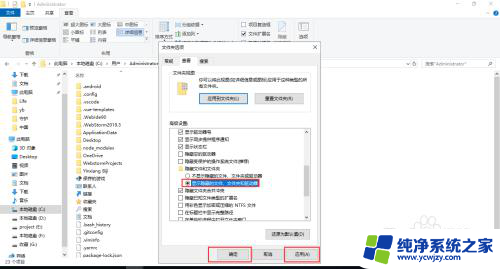
6.这样C盘中的受保护文件和文件夹就显示出来了。
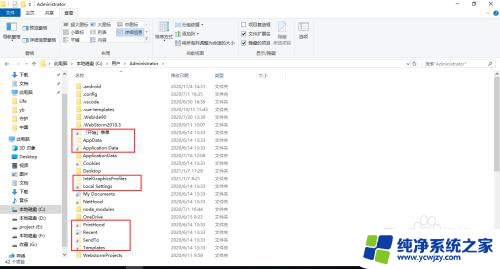
以上是有关如何打开C盘中隐藏文件的全部内容,如果您也遇到了相同的问题,可以参考本文中介绍的步骤来解决,希望对大家有所帮助。
- 上一篇: 电脑密码忘记怎么办破解win10
- 下一篇: 电脑一直在响提示音
c盘怎么打开隐藏文件相关教程
- win10 c盘 appdata文件夹 win10的appdata文件夹隐藏在哪里
- win10硬盘显示隐藏文件 WIN10移动硬盘隐藏文件显示方法
- window隐藏文件夹怎么显示 win10怎么查看隐藏文件和文件夹
- 怎么显示隐藏文件win10 win10显示隐藏文件和文件夹的方法
- 文件拓展名隐藏了怎么显示 win10后缀名隐藏了打开文件的方法
- 怎么样显示隐藏文件夹 win10如何显示隐藏文件和文件夹
- 文件夹隐藏怎么设置 如何在WIN10系统中隐藏文件夹
- 显示隐藏文件在哪win10 Windows10无法显示隐藏文件怎么办
- 电脑怎么把隐藏的文件显示出来 Win10如何显示隐藏文件夹
- 文件夹隐藏属性怎么取消 win10隐藏文件夹显示方法
- win10没有文本文档
- windows不能搜索
- 微软正版激活码可以激活几次
- 电脑上宽带连接在哪里
- win10怎么修改时间
- 搜一下录音机
win10系统教程推荐
win10系统推荐